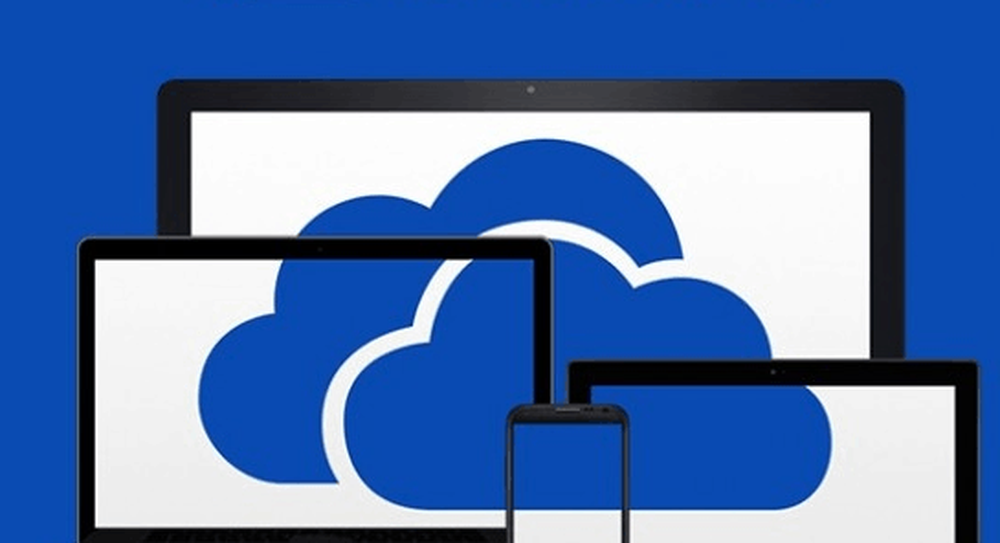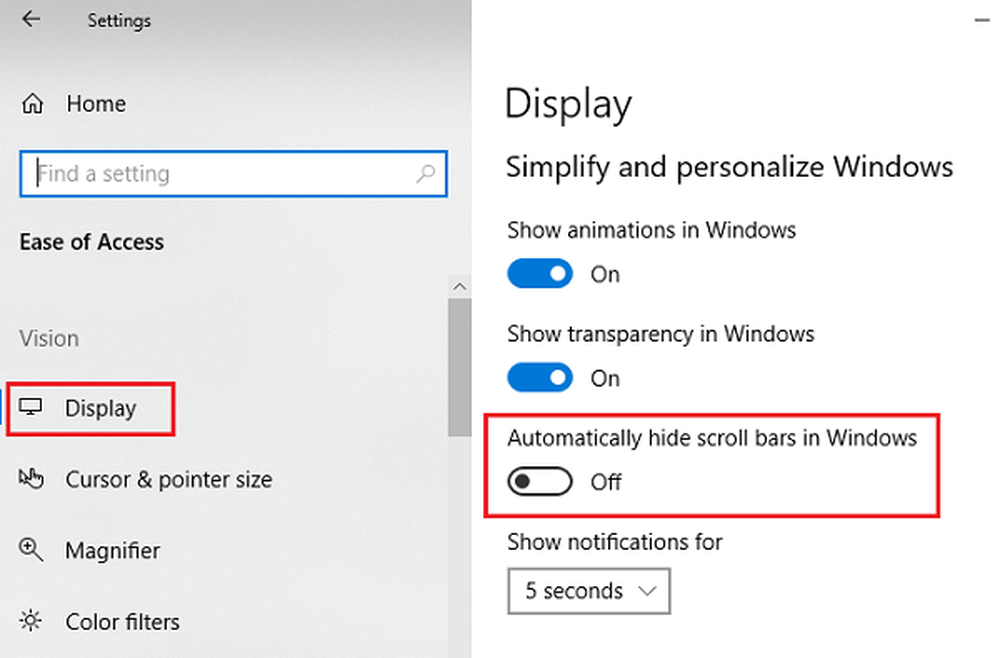So behalten Sie den Überblick über die gesamte Bearbeitungszeit eines Microsoft Word-Dokuments
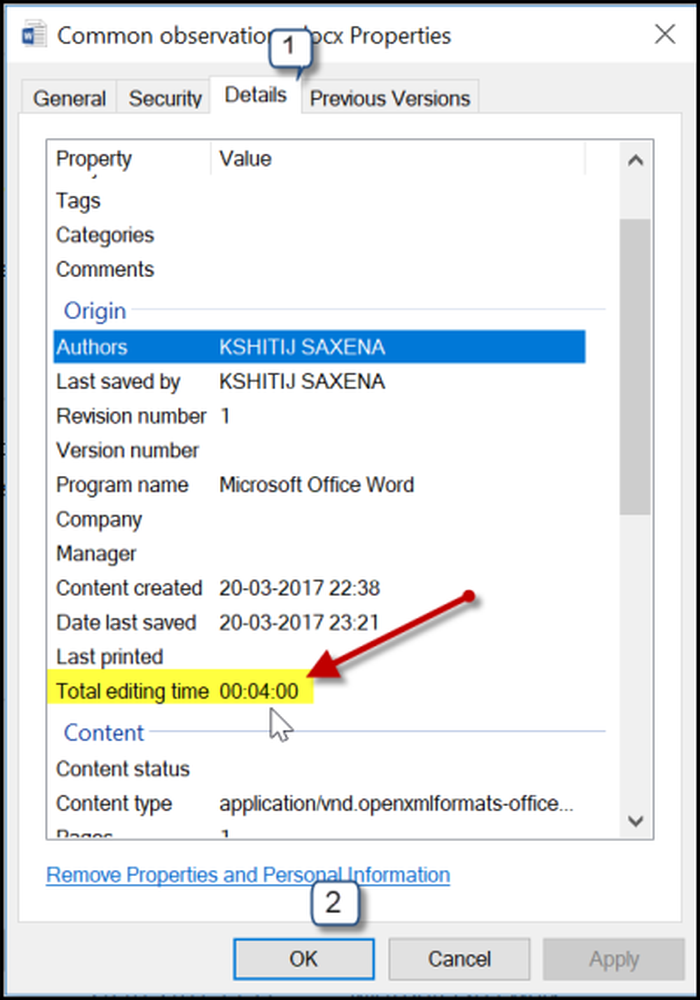
Microsoft Word wurde so konzipiert, dass seine Benutzer Dokumente eingeben und speichern können. Neben diesem Dienstprogramm verfügt es über eine Funktion, die die für ein Dokument aufgewendete Zeit festhält. Normalerweise verwenden Sie einen Timer für Ihre Uhr, aber für zusätzliche Informationen können Sie zu einer aufgerufenen Zeitberichtsfunktion wechseln Bearbeitungszeit insgesamt. Es enthält alle Details, einschließlich der genauen Zeit, die für ein Dokument aufgewendet wird.
Verfolgen Sie die Gesamtbearbeitungszeit in Word-Dokument
Vorausgesetzt, Sie haben gerade ein umfangreiches Dokument fertiggestellt und möchten die Zeit dafür finden, gehen Sie zum 'Datei'Menü (in der oberen linken Ecke).
Klicken Sie anschließend in der angezeigten Seitenleiste auf den Befehl "Info". Er ist wahrscheinlich bereits standardmäßig ausgewählt, wenn Sie das Menü "Datei" öffnen.
Suche nach 'Info' Feld. Wenn sichtbar, klicken Sie darauf, um vollständige Informationen zum aktuellen Dokument zu erhalten.
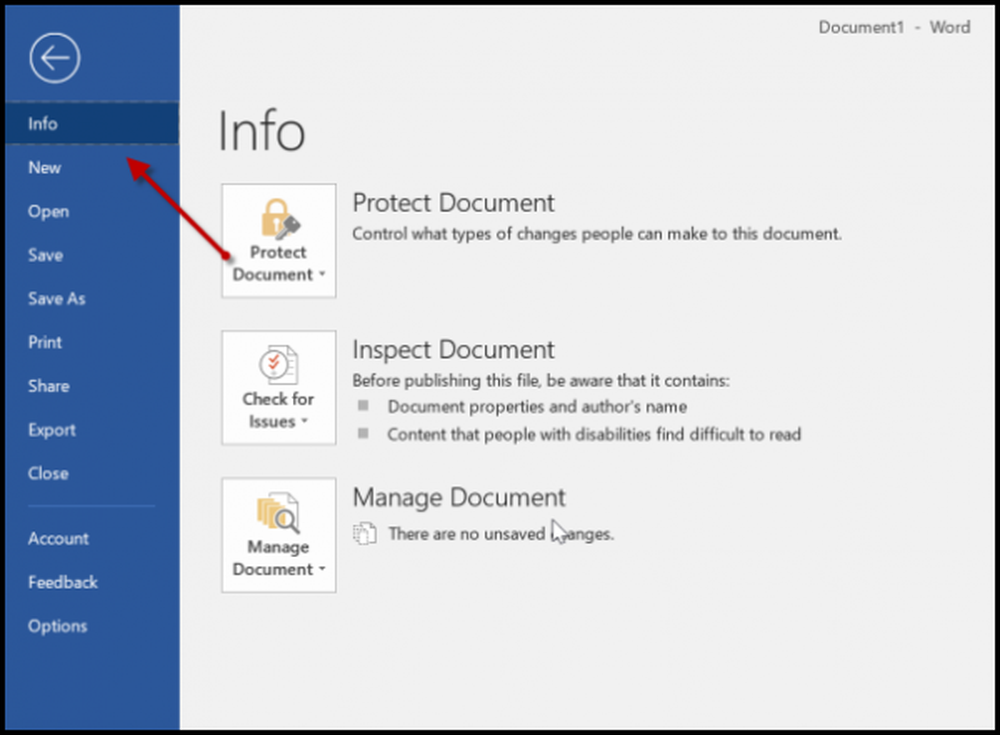
Unter dem 'Eigenschaften' Abschnitt, werden Sie feststellen, 'Bearbeitungszeit insgesamt' Wert. Standardmäßig zeigt Word den Wert nur in Minuten an und kann nicht in Stunden oder Sekunden geändert werden.
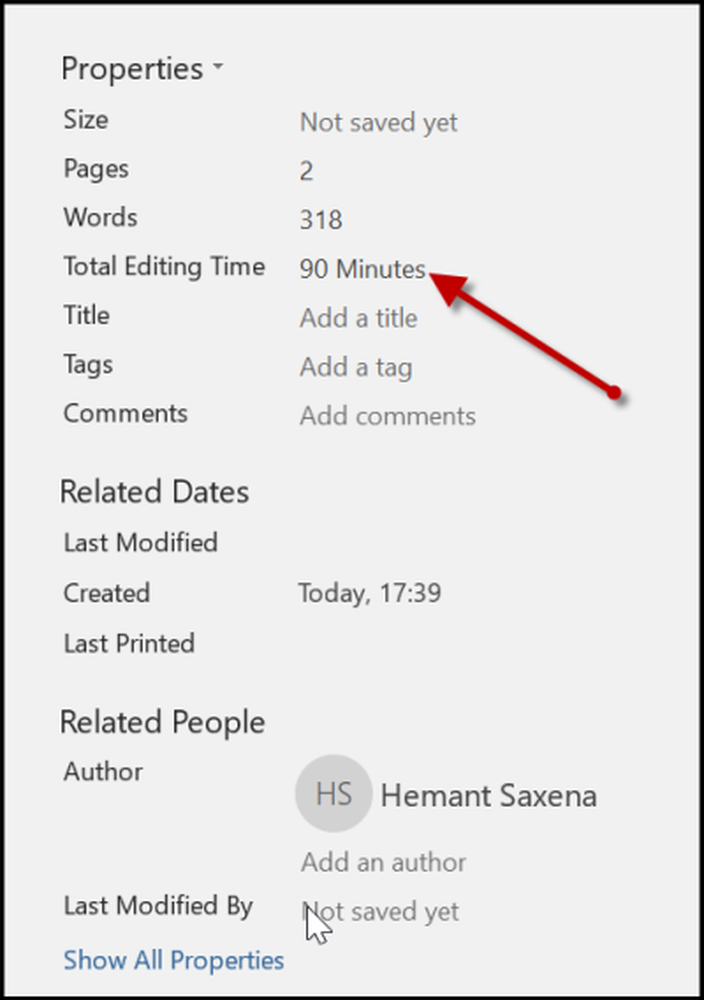
Alternativ können Sie die Zeit für die Bearbeitung eines Dokuments über den Datei-Explorer in Windows 10 festlegen. Sie müssen kein Dokument öffnen, um nach Informationen zu suchen. Klicken Sie einfach mit der rechten Maustaste auf das Dokument und wählen Sie 'Eigenschaften'aus dem Kontextmenü.

Danach wechseln Sie zu 'Einzelheiten'Tab und scrollen Sie nach unten, um das zu finden'Bearbeitungszeit insgesamt'Eintrag.
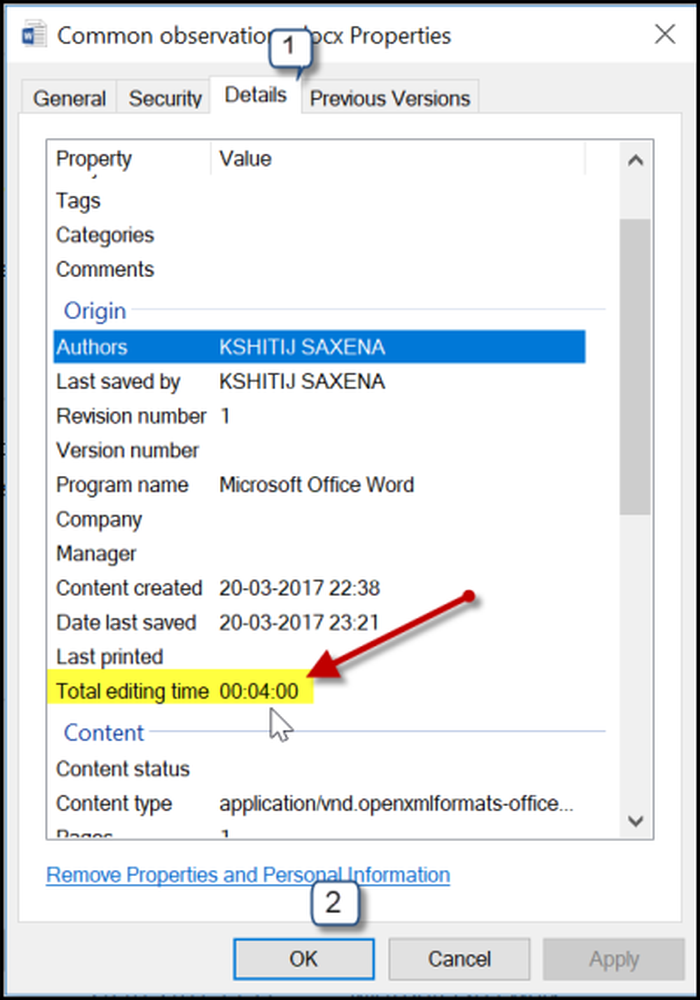
Das ist alles! Das Feature ist zwar nützlich, hat jedoch ein Manko - Es berechnet nicht nur die Zeit, die zum Schreiben oder Schreiben von Inhalten aufgewendet wird, sondern auch die Zeit, wenn es nicht verwendet wird. Also ist es nicht sehr genau.
Lesen Sie weiter: So passen Sie Tastenkombinationen für Microsoft Office an.